Các tính năng mới nhất trên CarPlay đã sẵn sàng trên iOS 16
Apple đã giới thiệu thế hệ CarPlay tiếp theo trong WWDC 2022, và nó trông thật tuyệt vời . Việc CarPlay tiếp quản hoàn toàn màn hình thông tin giải trí, điều khiển và hơn thế nữa so với Apple Car .
Trong khi Project Titan vẫn là một dự án R&D, Apple cho biết những chiếc xe đầu tiên sẽ hoạt động với CarPlay thế hệ tiếp theo sẽ không được công bố cho đến cuối năm 2023. Có khả năng cao là các tài xế sẽ phải đợi đến năm 2024 hoặc 2025 để ngồi sau tay lái của CarPlay thế hệ tiếp theo.
Tuy nhiên, iOS 16 bao gồm một vài bản cập nhật cho CarPlay và các tính năng này có sẵn cho tất cả mọi người với bản cập nhật phần mềm.
Apple thêm các danh mục ứng dụng mới vào CarPlay trong các bản cập nhật iOS lớn. Các danh mục trước đây bao gồm ứng dụng đặt đồ ăn, đỗ xe và sạc EV. iOS 16 mở rộng hỗ trợ ứng dụng sang hai danh mục mới: Ứng dụng nhiệm vụ tiếp nhiên liệu và lái xe.
Mong đợi sẽ thấy các ứng dụng trong các danh mục này nhận được hỗ trợ CarPlay trong tương lai.
Video đang HOT
Tin nhắn và Podcast
Hai thay đổi khác trong CarPlay trên iOS 16 không yêu cầu cập nhật ứng dụng trong tương lai. Apple đã đẩy nhanh luồng tin nhắn khi sử dụng Siri và ứng dụng Podcasts đã mở rộng thư viện của mình.
Bắt đầu từ iOS 16, trình điều khiển có tùy chọn tự động gửi tin nhắn sau khi Siri xem lại cho bạn. Nếu chuyển lời nói thành văn bản hoạt động như mong đợi, điều này sẽ xóa một bước hiện được yêu cầu khi xem lại tin nhắn trong CarPlay. Nếu bạn quyết định chỉnh sửa tin nhắn, CarPlay cung cấp nút chỉnh sửa để sửa đổi tin nhắn của bạn.
Apple cũng đang tiết lộ thêm các tính năng của ứng dụng Podcasts trong CarPlay với iOS 16. Ứng dụng Podcasts trước đây trên CarPlay tập trung vào tính năng Listening Now, nhưng các cách khác để tìm tập podcast phù hợp yêu cầu ứng dụng iPhone.
Bắt đầu từ iOS 16, người dùng cũng có thể tìm thấy các tập được tải xuống hoặc lưu. Ứng dụng bây giờ sẽ cho phép bạn xem các tập mới nhất của chương trình trong thư viện của mình. Ngoài ra còn có ba tùy chọn hình nền mới với hỗ trợ chế độ sáng và tối.
Hai thủ thuật trên iOS 16 giúp tiết kiệm pin iPhone
Hai tính năng được chỉnh sửa và mới cập nhật trên iOS 16, sẽ tạo ra một số cách để giúp iPhone duy trì lâu hơn thời gian hoạt động của pin.
Trong quá trình sử dụng iPhone, có những lúc người dùng phát hiện mức pin cạn kiệt quá nhanh, đó là lúc cần phải thay đổi cách sử dụng điện thoại. Người dùng có thể phải sạc pin theo cách khác với dây cáp phù hợp hoặc đầu tư bộ sạc dự phòng cho phép sạc iPhone ở bất cứ đâu. Trước khi thực hiện những phương pháp đó, người dùng cũng có thể bật chế độ nguồn điện thấp thường xuyên.
Ngoài ra, còn rất nhiều cách rất đơn giản để tiết kiệm pin cho iPhone, chẳng hạn như đặt điện thoại ở chế độ trên máy bay hoặc tắt hẳn điện thoại. Tuy nhiên, không phải tất cả các thủ thuật tiết kiệm pin đều hiệu quả, nhất là những dòng iPhone đang chạy iOS 16.
Với 2 tính năng đã được chỉnh sửa và mới cập nhật trên iOS 16, sẽ tạo ra một số cách mới để giúp iPhone duy trì lâu hơn thời gian hoạt động của pin.
Muốn tiết kiệm pin trong iOS 16, điều tốt nhất nên làm là tránh các widget trên màn hình khóa.
Xóa các widget khỏi màn hình khóa
Tất cả các widget trên màn hình khóa của iPhone buộc các ứng dụng phải tự động chạy trong nền, liên tục tìm nạp dữ liệu để cập nhật thông tin được hiển thị bởi các tiện ích, như tỷ số thể thao hoặc thời tiết... Tất nhiên khi các ứng dụng này liên tục chạy trong nền do các widget, đồng nghĩa với việc chúng liên tục làm tiêu hao pin.
Nếu người dùng muốn tiết kiệm pin trong iOS 16, điều tốt nhất nên làm là tránh các widget trên màn hình khóa (và màn hình chính). Cách dễ nhất để làm điều này là chuyển sang cấu hình màn hình khóa khác bằng cách: Chạm vào màn hình khóa hiện tại, sau đó vuốt để chọn một cấu hình không có widget.
Nếu người dùng chỉ muốn xóa widget khỏi màn hình khóa hiện có, hãy nhấn vào Màn hình khóa/Cá nhân hóa, sau đó vào widget và cuối cùng vào nút "-" trên mỗi widget để xóa chúng.
Cách tắt tính năng Phản hồi xúc giác trên iPhone chạy iOS 16.
Tắt phản hồi xúc giác trên bàn phím
Bàn phím iPhone không bao giờ có tùy chọn rung khi nhập liệu, nhưng tính năng Phản hồi xúc giác đã được bổ sung gần đây trong iOS 16. Thay vì chỉ nghe thấy âm thanh nhấp chuột, phản hồi xúc giác tạo độ rung cho mọi phím. Tuy nhiên theo Apple, chính tính năng này cũng có thể ảnh hưởng đến thời lượng pin.
Theo trang hỗ trợ của Apple về bàn phím, Phản hồi xúc giác "có thể ảnh hưởng đến tuổi thọ pin iPhone" và hiện không có chi tiết nào được đưa ra về quyền tự chủ của bàn phím, nên nếu muốn tiết kiệm pin, tốt nhất là người dùng nên tắt chức năng này bằng cách vào Cài đặt/Âm thanh và rung động/Phản hồi bàn phím và tắt Rung để tắt phản hồi xúc giác trên bàn phím iPhone chạy iOS 16.
Hai tính năng gây tốn pin không ngờ trên iPhone  Xóa bớt widget trên màn hình và tắt chế độ rung khi gõ phím là những cách để kéo dài đáng kể thời lượng pin trên iOS 16. Một số tính năng mới trên iOS 16 có thể khiến thời gian sử dụng pin trên iPhone bị rút ngắn. Ảnh: Cnet. Nếu thường xuyên gặp tình trạng pin tụt nhanh, hết pin chỉ...
Xóa bớt widget trên màn hình và tắt chế độ rung khi gõ phím là những cách để kéo dài đáng kể thời lượng pin trên iOS 16. Một số tính năng mới trên iOS 16 có thể khiến thời gian sử dụng pin trên iPhone bị rút ngắn. Ảnh: Cnet. Nếu thường xuyên gặp tình trạng pin tụt nhanh, hết pin chỉ...
 Sao nghĩ ra câu hát "hết kháng chiến con còn chưa về, mẹ ơi vui lên, mẹ có đứa con anh hùng" hay thế nhỉ?09:26
Sao nghĩ ra câu hát "hết kháng chiến con còn chưa về, mẹ ơi vui lên, mẹ có đứa con anh hùng" hay thế nhỉ?09:26 Phụ huynh rơi nước mắt khi con gái hát cùng Mỹ Tâm ngày Đại lễ 2/9, niềm tự hào gia đình kể sao cho hết!02:15
Phụ huynh rơi nước mắt khi con gái hát cùng Mỹ Tâm ngày Đại lễ 2/9, niềm tự hào gia đình kể sao cho hết!02:15 Đây rồi màn đồng diễn được mong chờ nhất Đại lễ 2/9: Dàn nghệ sĩ hát liên khúc Khí Phách Việt Nam, Mỹ Tâm làm rung động triệu trái tim!13:13
Đây rồi màn đồng diễn được mong chờ nhất Đại lễ 2/9: Dàn nghệ sĩ hát liên khúc Khí Phách Việt Nam, Mỹ Tâm làm rung động triệu trái tim!13:13 Nam chính Mưa Đỏ bị đồng đội bỏ lại ngay tại sân vận động Mỹ Đình vì có 1 hành động "quá mắc cỡ"00:33
Nam chính Mưa Đỏ bị đồng đội bỏ lại ngay tại sân vận động Mỹ Đình vì có 1 hành động "quá mắc cỡ"00:33 Mỹ Tâm cất giọng đầy nội lực, cùng Double2T "rực cháy" ở concert quốc gia04:39
Mỹ Tâm cất giọng đầy nội lực, cùng Double2T "rực cháy" ở concert quốc gia04:39 Vợ sinh con 1 tháng, bắt quả tang chồng quạt cho tiểu tam ngủ ngoài đường: Trước đây cũng suýt là... tiểu tam00:18
Vợ sinh con 1 tháng, bắt quả tang chồng quạt cho tiểu tam ngủ ngoài đường: Trước đây cũng suýt là... tiểu tam00:18 Khối Quân nhân Trung Quốc hát vang "Như có Bác trong ngày đại thắng"00:55
Khối Quân nhân Trung Quốc hát vang "Như có Bác trong ngày đại thắng"00:55 Mỹ Tâm gây sốt13:13
Mỹ Tâm gây sốt13:13 Tang lễ diễn viên Ngọc Trinh: NS Thành Lộc - Việt Hương đến tiễn biệt, dàn sao gửi hoa chia buồn00:35
Tang lễ diễn viên Ngọc Trinh: NS Thành Lộc - Việt Hương đến tiễn biệt, dàn sao gửi hoa chia buồn00:35 Hai nghệ sĩ trẻ vinh dự trình diễn từ Đại lễ A50 tới A80: Đây chính là "trai tài gái giỏi" được Tổ quốc tin tưởng!16:29
Hai nghệ sĩ trẻ vinh dự trình diễn từ Đại lễ A50 tới A80: Đây chính là "trai tài gái giỏi" được Tổ quốc tin tưởng!16:29 Đám tang diễn viên Ngọc Trinh: NS Công Ninh khóc nghẹn, Quách Ngọc Tuyên ngồi thất thần, Nam Thư cùng dàn sao đến viếng00:38
Đám tang diễn viên Ngọc Trinh: NS Công Ninh khóc nghẹn, Quách Ngọc Tuyên ngồi thất thần, Nam Thư cùng dàn sao đến viếng00:38Tiêu điểm
Tin đang nóng
Tin mới nhất

Thấy gì từ cuộc 'đột kích' của Nhà Trắng vào ngành chip?

Những phần mềm diệt virus bị xem là tệ hơn chương trình độc hại

Người dùng Gmail 'thở phào' trước tuyên bố từ Google

Tận thấy robot hình người của Vingroup đi lại, chào cờ

Apple tìm cách bắt kịp Samsung, Google

TPHCM: Hiện thực hóa tầm nhìn trở thành trung tâm công nghệ hàng đầu khu vực

Thêm nhiều nước không còn được sử dụng khay SIM vật lý trên iPhone 17

iPhone của Apple đang tụt hậu nhưng không phải do AI

Lý do công nghệ này được ưu tiên khi mua pin lưu trữ điện mặt trời
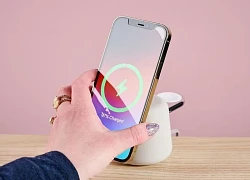
Người dùng iPhone 16 sẽ có tính năng mới giá trị nhờ iOS 26
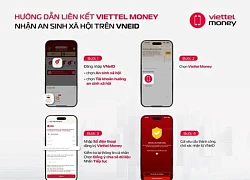
Viettel Money hướng dẫn nhận tiền trợ cấp an sinh xã hội trên VNeID

Microsoft tích hợp AI vào Excel: Giảm tải cho kế toán
Có thể bạn quan tâm

Xử lý tài khoản Facebook đăng ảnh cắt ghép bôi nhọ người khác
Pháp luật
12:01:30 04/09/2025
Bí ẩn về người đàn ông ở bẩn nhất thế giới, ra đi chỉ sau lần tắm đầu tiên
Thế giới
11:46:08 04/09/2025
3 sai lầm khi rửa mặt khiến bạn sớm lão hóa và già nhanh
Làm đẹp
11:45:48 04/09/2025
6 món đồ từng là "kỷ niệm tuổi thơ" - nay biến mất dần khỏi nhà giới trẻ khiến thế hệ trung niên tiếc nuối
Sáng tạo
11:40:32 04/09/2025
Travis Kelce lần đầu lên tiếng về màn cầu hôn Taylor Swift, fan toàn cầu bùng nổ vì tuyên bố siêu ngọt
Sao thể thao
11:35:32 04/09/2025
Hoàng Bách được hát tại 2 sự kiện quan trọng: "Đó là vinh dự lớn của tôi"
Nhạc việt
11:26:27 04/09/2025
Lê Bảo Hân nói về cát-xê quay A80, kể hậu trường phía sau những góc máy "out trình" trên VTV
Netizen
11:11:58 04/09/2025
Cơ thể thay đổi thế nào nếu uống nước mật ong chanh vào buổi sáng?
Sức khỏe
11:11:30 04/09/2025
Apple sẽ không tăng giá iPhone 17?
Đồ 2-tek
11:05:27 04/09/2025
Bí quyết diện đồ lụa chuẩn sang, 'ăn gian' vóc dáng
Thời trang
10:58:30 04/09/2025
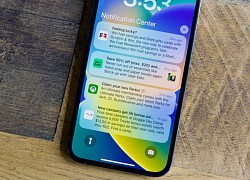 3 cách thay đổi giao diện thông báo màn hình khóa mới trên iOS 16
3 cách thay đổi giao diện thông báo màn hình khóa mới trên iOS 16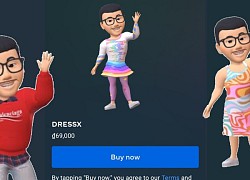 Facebook bắt đầu bán vật phẩm ảnh đại diện Avatar, kết hợp với thương hiệu lớn như Balenciaga, giá cao nhất đến hơn 200 nghìn đồng một vật phẩm
Facebook bắt đầu bán vật phẩm ảnh đại diện Avatar, kết hợp với thương hiệu lớn như Balenciaga, giá cao nhất đến hơn 200 nghìn đồng một vật phẩm
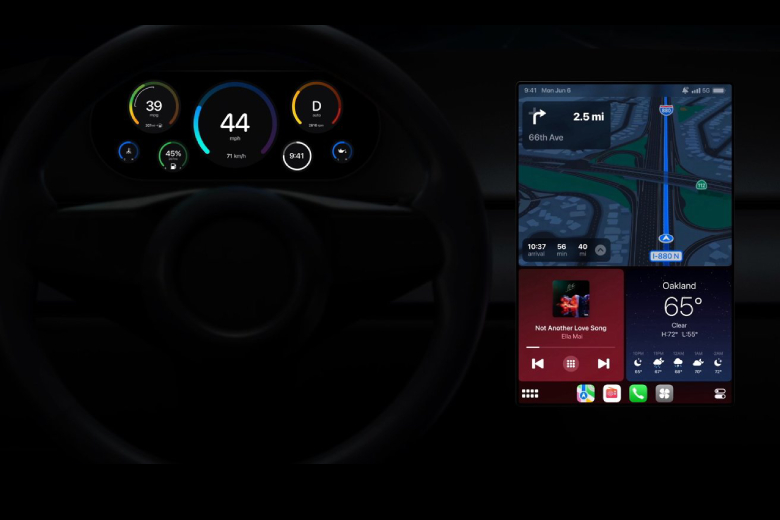
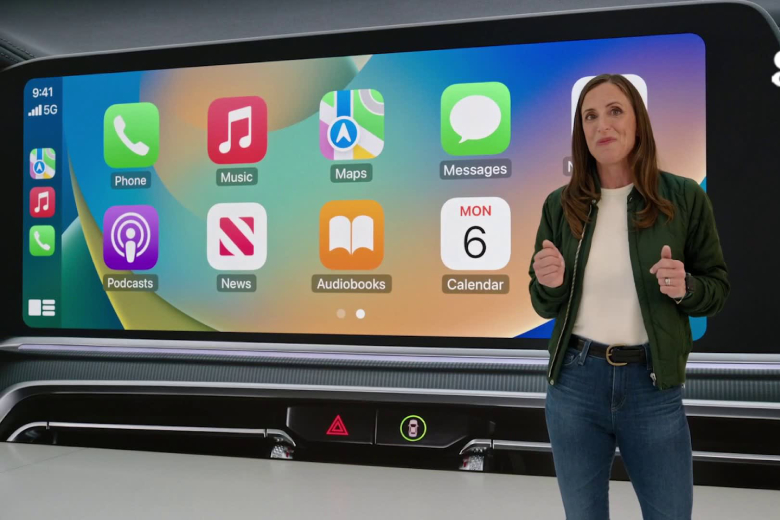

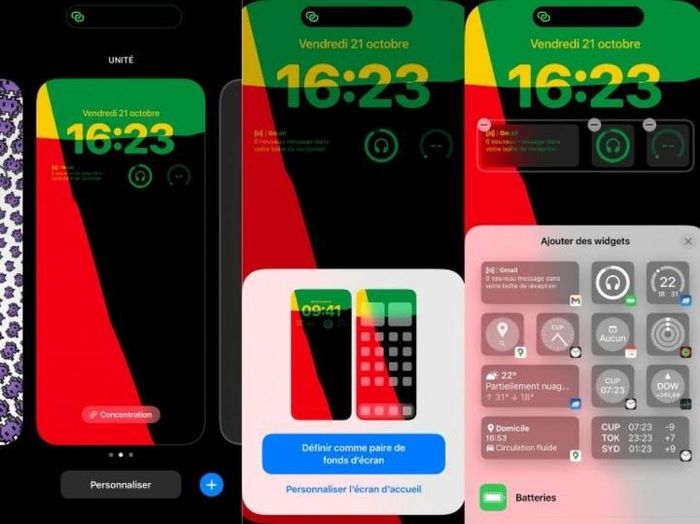

 5 tính năng được chờ đợi nhưng chưa xuất hiện trên iOS 16
5 tính năng được chờ đợi nhưng chưa xuất hiện trên iOS 16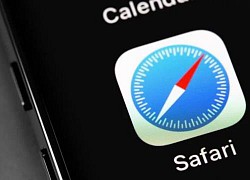 5 thiết lập cài đặt giúp tăng tính an toàn bảo mật cho iPhone.
5 thiết lập cài đặt giúp tăng tính an toàn bảo mật cho iPhone. Cách tắt những tính năng khó chịu trên iOS 16
Cách tắt những tính năng khó chịu trên iOS 16 Cách thu hồi email đã gửi trên iPhone
Cách thu hồi email đã gửi trên iPhone Gọi tên những tính năng đáng chú ý trên iPhone 14 Series: Tạm biệt tai thỏ, Always-On display,...
Gọi tên những tính năng đáng chú ý trên iPhone 14 Series: Tạm biệt tai thỏ, Always-On display,... Đánh giá iOS 16 chính thức: Giao diện trực quan hơn, nhiều tính năng mới thú vị đi kèm, cho phép tải về từ 13/9
Đánh giá iOS 16 chính thức: Giao diện trực quan hơn, nhiều tính năng mới thú vị đi kèm, cho phép tải về từ 13/9 Cách tìm lại mật khẩu Wi-Fi đã quên trên iPhone
Cách tìm lại mật khẩu Wi-Fi đã quên trên iPhone Tính năng ít người biết khi lướt web trên iPhone
Tính năng ít người biết khi lướt web trên iPhone Google chế giễu Apple vì yếu kém trong đổi mới smartphone
Google chế giễu Apple vì yếu kém trong đổi mới smartphone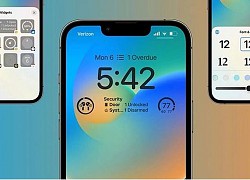 Điểm danh top tính năng tốt nhất của iOS 16 bạn nên trải nghiệm
Điểm danh top tính năng tốt nhất của iOS 16 bạn nên trải nghiệm Samsung "nhái" màn hình khóa của iOS 16
Samsung "nhái" màn hình khóa của iOS 16 Tính năng iOS 16 này có thể là nguyên nhân gây hao pin
Tính năng iOS 16 này có thể là nguyên nhân gây hao pin Haidilao thu về hơn 1.100 tỷ đồng tại Việt Nam, hiệu suất mỗi cửa hàng đạt gần 70 tỷ trong 6 tháng
Haidilao thu về hơn 1.100 tỷ đồng tại Việt Nam, hiệu suất mỗi cửa hàng đạt gần 70 tỷ trong 6 tháng Top 5 robot hút bụi đáng mua năm 2025 giúp tiết kiệm thời gian vệ sinh nhà
Top 5 robot hút bụi đáng mua năm 2025 giúp tiết kiệm thời gian vệ sinh nhà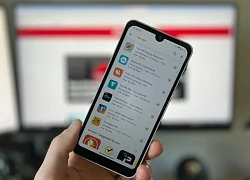 700 triệu người dùng Android gặp nguy vì hơn 20 ứng dụng VPN phổ biến
700 triệu người dùng Android gặp nguy vì hơn 20 ứng dụng VPN phổ biến Google phát đi cảnh báo tới 2,5 tỷ người dùng Gmail kèm khuyến cáo khẩn
Google phát đi cảnh báo tới 2,5 tỷ người dùng Gmail kèm khuyến cáo khẩn Công nghệ tạo ra cuộc 'cách mạng xanh' trong ngành thời trang
Công nghệ tạo ra cuộc 'cách mạng xanh' trong ngành thời trang Microsoft nói gì về cáo buộc bản cập nhật Windows 11 làm hư ổ SSD
Microsoft nói gì về cáo buộc bản cập nhật Windows 11 làm hư ổ SSD Năm ngành nghề sẽ bị AI hoàn toàn 'chiếm lĩnh' vào năm 2026
Năm ngành nghề sẽ bị AI hoàn toàn 'chiếm lĩnh' vào năm 2026 Samsung lên kế hoạch sản xuất 50.000 điện thoại gập ba
Samsung lên kế hoạch sản xuất 50.000 điện thoại gập ba
 Hôn nhân viên mãn của nữ ca sĩ sinh năm 1978, quê Đồng Nai với chồng là sếp lớn
Hôn nhân viên mãn của nữ ca sĩ sinh năm 1978, quê Đồng Nai với chồng là sếp lớn
 Sao Hoa ngữ bị tố chảnh chọe: Người dám cho CCTV "leo cây", kẻ bắt cả đoàn phim phải cạo đầu
Sao Hoa ngữ bị tố chảnh chọe: Người dám cho CCTV "leo cây", kẻ bắt cả đoàn phim phải cạo đầu 1 Anh Trai Vượt Ngàn Chông Gai thất thế, ngồi lầm lũi bán trái cây lề đường mưu sinh?
1 Anh Trai Vượt Ngàn Chông Gai thất thế, ngồi lầm lũi bán trái cây lề đường mưu sinh?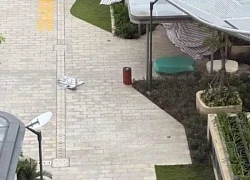 Nữ Tiktoker livestream tự tử gây chấn động: Cạm bẫy tráo mạng sống với mạng ảo
Nữ Tiktoker livestream tự tử gây chấn động: Cạm bẫy tráo mạng sống với mạng ảo Tóm dính Hoa hậu Kỳ Duyên và Thiên Ân đi du lịch chung ở Đà Lạt?
Tóm dính Hoa hậu Kỳ Duyên và Thiên Ân đi du lịch chung ở Đà Lạt? Màn ảnh Việt sắp có 1 bộ phim nghe tên đã biết hay: Dàn cast đẹp bùng nổ, chiếu liền đi nhà đài ơi!
Màn ảnh Việt sắp có 1 bộ phim nghe tên đã biết hay: Dàn cast đẹp bùng nổ, chiếu liền đi nhà đài ơi! Người đàn ông đặc biệt nhất cuộc đời Ngọc Trinh: Nâng đỡ từ khi mới 20 tuổi, 10 năm mặn nồng tới giờ vẫn còn tiếc nuối
Người đàn ông đặc biệt nhất cuộc đời Ngọc Trinh: Nâng đỡ từ khi mới 20 tuổi, 10 năm mặn nồng tới giờ vẫn còn tiếc nuối Nữ Tiktoker nhảy lầu tự tử, hành động gây bàng hoàng ở TPHCM
Nữ Tiktoker nhảy lầu tự tử, hành động gây bàng hoàng ở TPHCM Sức khoẻ của nghệ sĩ Ngọc Trinh trước khi qua đời: Nhập viện cấp cứu và thở máy, hôn mê sâu suốt 10 ngày
Sức khoẻ của nghệ sĩ Ngọc Trinh trước khi qua đời: Nhập viện cấp cứu và thở máy, hôn mê sâu suốt 10 ngày NSƯT Công Ninh nghẹn ngào đến tiễn biệt diễn viên Ngọc Trinh
NSƯT Công Ninh nghẹn ngào đến tiễn biệt diễn viên Ngọc Trinh
 Hồ Ngọc Hà xin lỗi
Hồ Ngọc Hà xin lỗi Vệ sĩ của Mỹ Tâm
Vệ sĩ của Mỹ Tâm